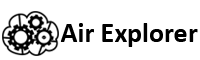Optimiza la sincronización de archivos

Optimizar la sincronización de archivos es crucial para asegurar que tus datos estén siempre actualizados y accesibles, sin importar dónde te encuentres. Air Explorer se destaca como una herramienta muy efectiva y versátil que facilita la gestión de múltiples cuentas de almacenamiento en la nube, permitiendo una sincronización fluida y eficiente. Los pasos esenciales para sacar el máximo provecho de Air Explorer y lograr una sincronización óptima de tus archivos son muy básicos pero siguiéndolos podrás podrás llevar a cabo la configuración inicial hasta la programación de sincronizaciones automáticas.

Configura tus cuentas de nube
Asegúrate de haber añadido todas tus cuentas de almacenamiento en la nube a Air Explorer. Esto te permitirá gestionar todas tus nubes desde una sola aplicación. Air Explorer te permite añadir cuentas de servicios populares como Google Drive, OneDrive, Dropbox, Box, Naver, Yandex, y más. Además, puedes añadir múltiples cuentas de la misma nube lo que facilita mucho la gestión de tus archivos.
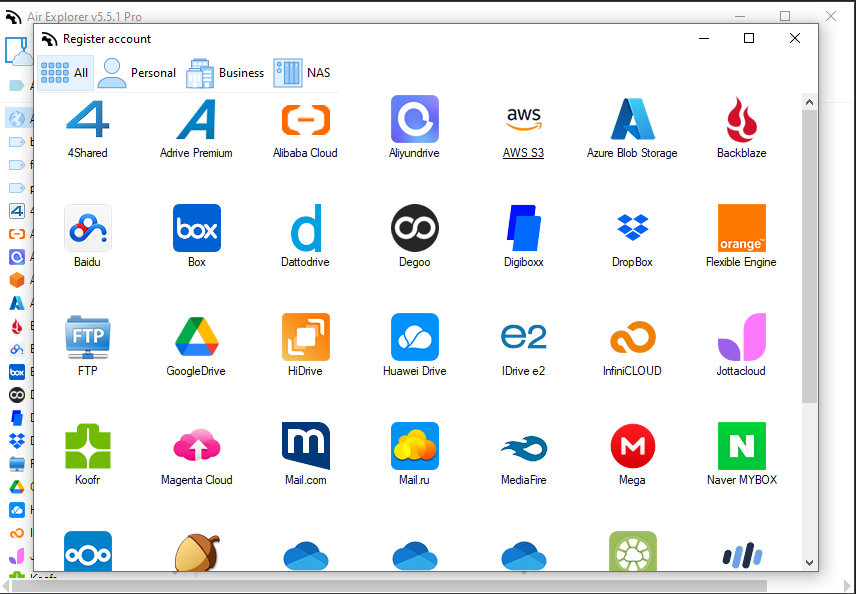
Organiza tus carpetas
Antes de sincronizar, organizar tus carpetas tanto en tu ordenador como en la nube es una práctica muy útil para mantener un flujo de trabajo ordenado y eficiente. Aquí te dejo algunos pasos y consejos para hacerlo:
- Revisa y clasifica tus archivos: Antes de sincronizar, revisa los archivos en el ordenador y en la nube. Elimina duplicados y deshazte de archivos innecesarios.
- Crea una estructura de carpetas lógica: Diseña una estructura de carpetas que tenga sentido para ti. Por ejemplo, podrías tener carpetas principales como «Documentos», «Fotos», «Proyectos», y dentro de ellas, subcarpetas organizadas por fecha, tema o cualquier criterio que prefieras.
- Nombra tus carpetas y archivos de forma consistente: Utiliza un sistema de nombres que sea coherente y descriptivo. Esto te ayudará a encontrar rápidamente lo que necesitas. Evita el uso de nombres genéricos como «Nuevo documento» o «Carpeta sin título».
- Sincronización selectiva: Air Explorer permiten elegir qué carpetas y archivos sincronizar. Esto es útil para no sobrecargar tu almacenamiento en la nube y mantener solo los archivos necesarios sincronizados.
- Actualiza regularmente: Mantén tus carpetas y archivos organizados de manera regular. Establece un horario, ya sea semanal o mensual, para actualizar tus archivos almacenados. La herramienta de programar las sincronizaciones de Air Explorer es muy efectiva.
- Respaldo de información crítica: Asegúrate de hacer copias de seguridad de tus archivos más importantes en una ubicación segura, como un disco duro externo o una segunda nube, para evitar pérdidas accidentales.
Implementar estos pasos te facilitará la comparación y sincronización de archivos entre tu computadora y la nube, y te permitirá tener un sistema de archivos más limpio y eficiente.
Configura la sincronización
Utiliza la función de sincronización de Air Explorer para configurar la sincronización de tus carpetas. Los pasos para crear una sincronización son los siguientes:
- Abrir Air Explorer: Inicia la aplicación y conecta las cuentas de almacenamiento en la nube que deseas sincronizar.
- Crear una sincronización desde la pestaña de Sincronización, solo hay que darle al botón de Crear una nueva sincronización
- Seleccionar carpetas: Elige las carpetas de origen y destino que deseas sincronizar.
- Configurar opciones de sincronización: En la configuración de sincronización, selecciona el tipo de sincronización que mejor se adapte a tus necesidades (espejo, personalizada, unidireccional o bidireccional).
- Ejecutar sincronización: Inicia el proceso de sincronización, primero tiene que comparar y luego ya puedes empezar el proceso.
- Revisar el informe de sincronización para asegurarte de que todo se ha realizado correctamente.
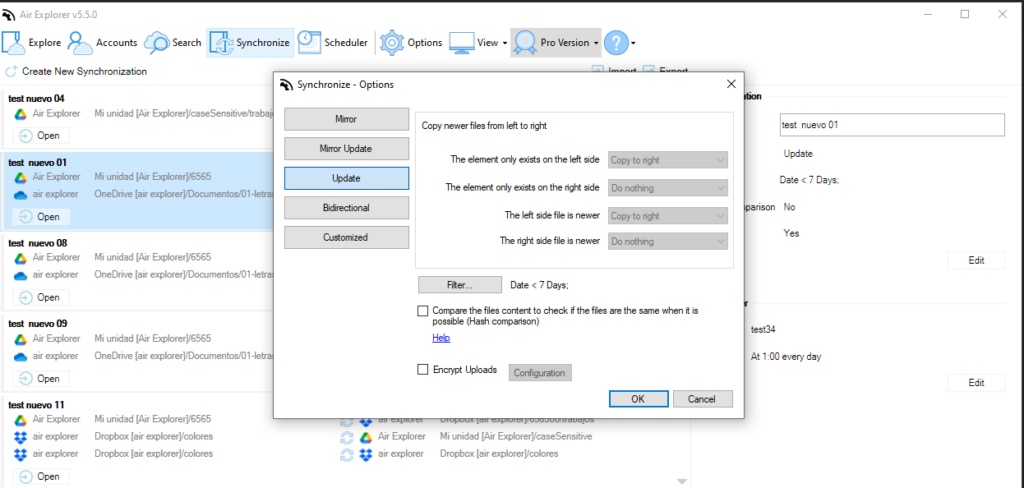
Guarda y carga sincronizaciones
Si tienes una configuración de sincronización que utilizas con frecuencia, puedes guardarla y cargarla fácilmente en Air Explorer. Esto te ahorrará tiempo al no tener que configurar la sincronización cada vez.
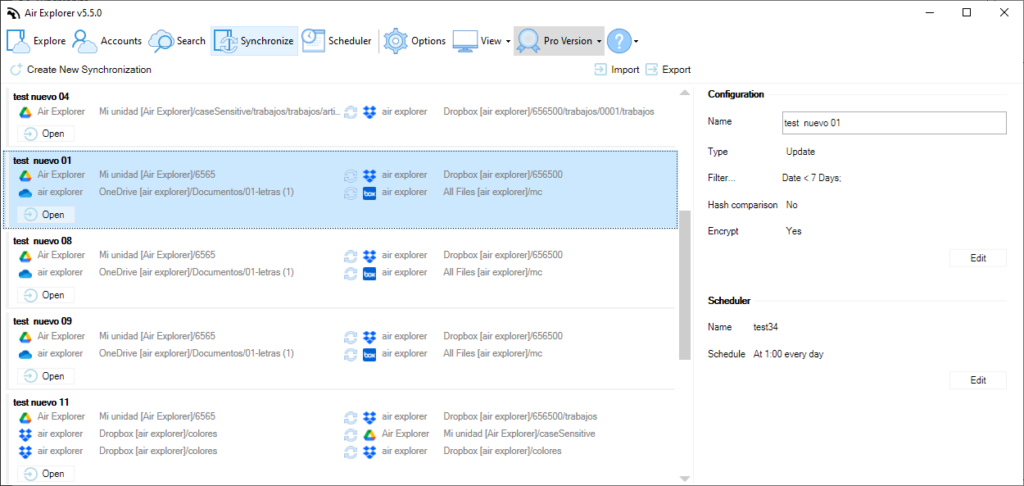
Programa las sincronizaciones
Programar la frecuencia de sincronizaciones en Air Explorer según tus necesidades es esencial para mantener tus archivos actualizados sin esfuerzo manual. Air Explorer ofrece la capacidad de programar sincronizaciones automáticas en intervalos específicos, lo que permite una actualización continua y eficiente de tus archivos en la nube. Puedes configurar la sincronización para que se ejecute cada hora, diariamente, semanalmente o en cualquier intervalo personalizado que prefieras.
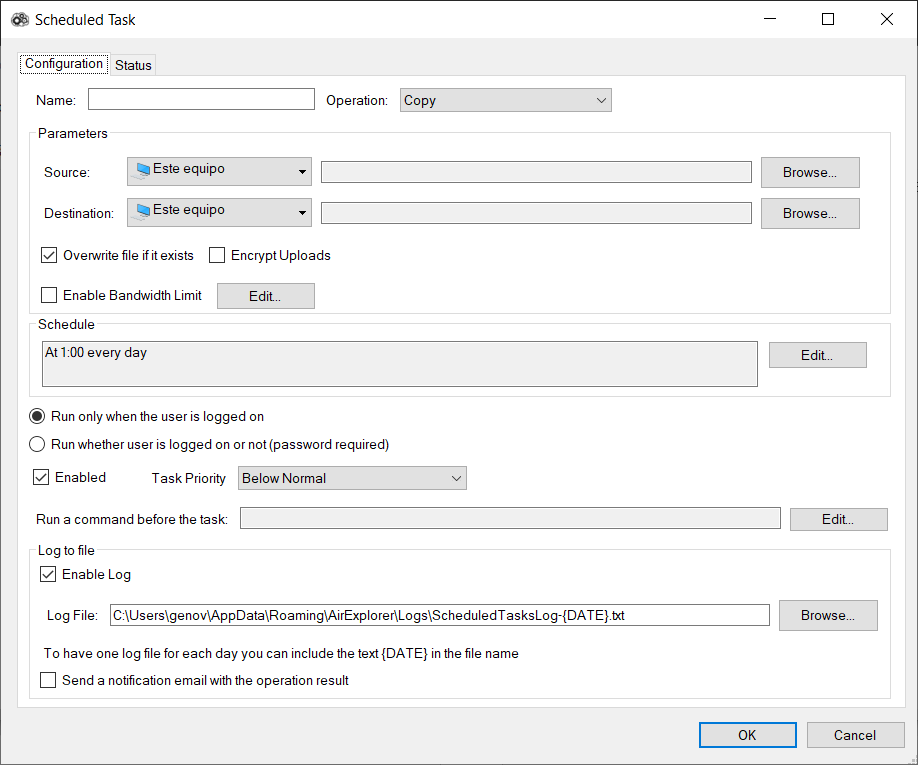
Esta automatización no solo ahorra tiempo, sino que también reduce el riesgo de olvidarse de sincronizar manualmente, asegurando que siempre tengas las versiones más recientes de tus archivos accesibles. Además, puedes elegir la hora exacta y los días de la semana en los que deseas que se realicen las sincronizaciones, permitiendo una mayor flexibilidad y adaptabilidad a tus rutinas y flujos de trabajo. Con estas opciones, Air Explorer se convierte en una herramienta poderosa para gestionar tus archivos de manera eficiente y confiable.
Monitorea y ajusta
Revisar periódicamente tus sincronizaciones es crucial para asegurar que todo funcione correctamente y optimizar el rendimiento. A medida que cambian tus necesidades y hábitos, es posible que necesites ajustar la configuración de sincronización para que se adapte mejor tus necesidades. Al realizar auditorías regulares, puedes identificar y resolver problemas como conflictos de archivos, fallos en la sincronización o almacenamiento insuficiente. Además, ajustar las configuraciones te permite adaptar la frecuencia de las sincronizaciones, excluir archivos innecesarios y priorizar carpetas importantes, mejorando así la eficiencia y reduciendo el consumo de recursos.
Conclusión
En conclusión, optimizar la sincronización de archivos con Air Explorer es fundamental para mantener tus datos actualizados y accesibles. Esta herramienta facilita la gestión de múltiples cuentas de almacenamiento en la nube, permitiendo sincronizaciones fluidas y eficientes. Configurar tus cuentas de nube, organizar tus carpetas y utilizar la sincronización selectiva son pasos clave para un flujo de trabajo ordenado. Además, programar la frecuencia de las sincronizaciones ahorra tiempo y minimiza errores, asegurando siempre tener las versiones más recientes de tus archivos.
Con estas prácticas, Air Explorer se convierte en una solución muy efectiva para gestionar y sincronizar tus archivos de manera eficiente. Implementar estos consejos te permitirá mantener un sistema de archivos limpio, organizado y siempre accesible, facilitando la colaboración y la productividad.
También puedes consultar más información sobre como hacer sincronizaciones aquí:
-Air Explorer, herramienta para sincronizar y gestionar archivos para Koofr
-Sincronizar en Air Explorer
-Herramienta de administración de archivos y sincronización para Sharepoint